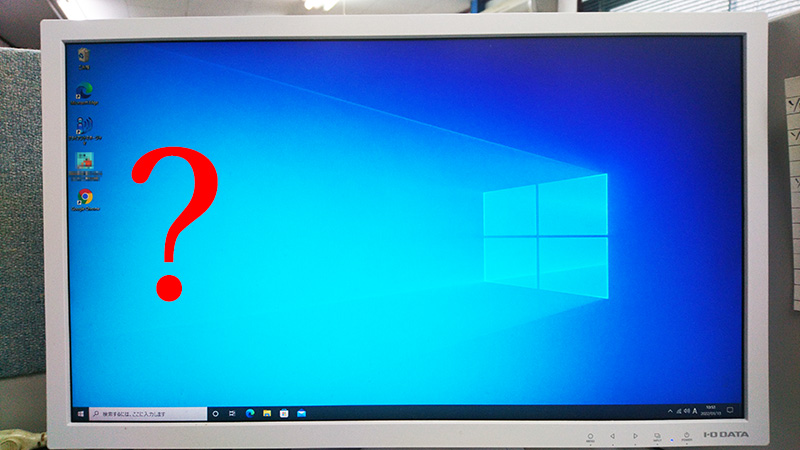システム復元は要注意
昔良く使っていた「システムの復元」ですが、ここ最近は使ったらブルーパニックでドツボにはまります。
やってられないです。
ですから安易な気持ちで「システムの復元」を使うことは止めました。
2時間くらい復元で待っていて、挙句の果ては起動不可になりQRコード付きブルーパニックになります。
これがでると本当にがっかりです。
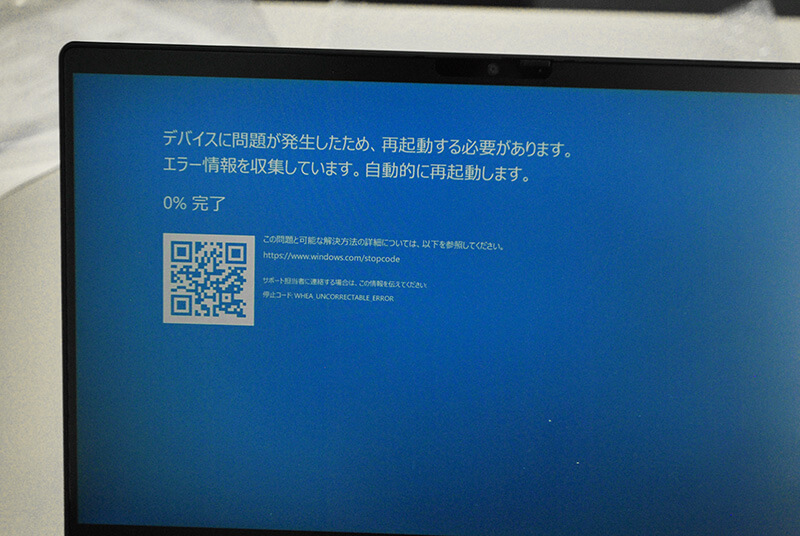
恐らく、トラブルになったPCの共通点は起動時に不具合があったPCです。
その状態で「システムの復元」を使うと必ずブルーパニックになるように思います。
そうすると抜け道は下記のようなオプション選択画面まで行く方法しかありません。
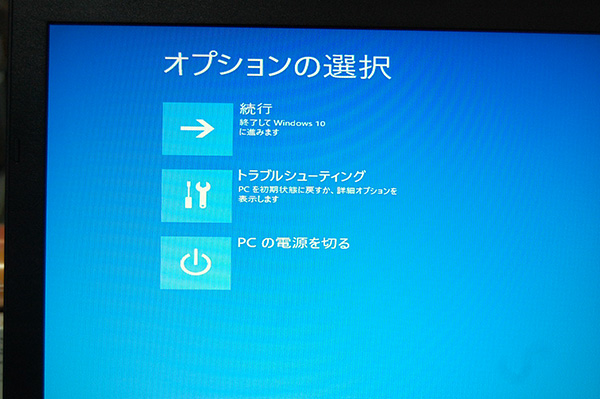
ここから「このPCを初期状態に戻す」を使って再インストールするのですが、その時に「個人用ファイルを保持する」進めていくことです。
この機能はご存じの下記の機能と同じです。
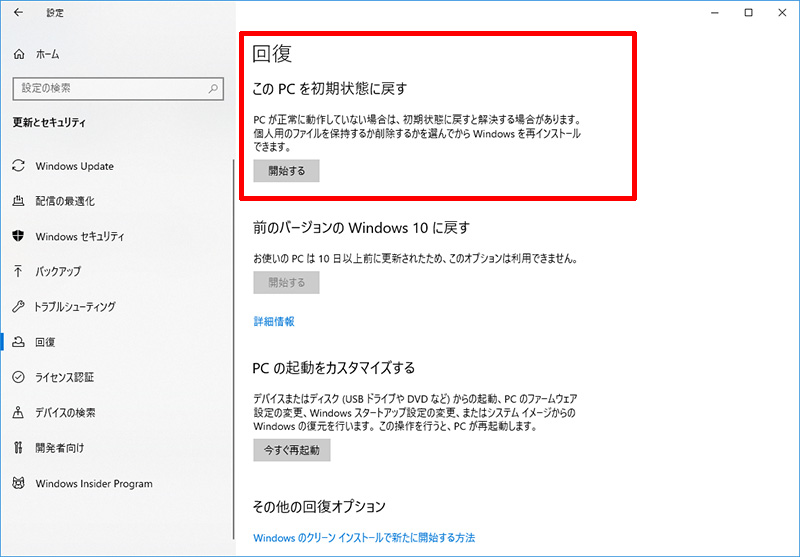
特徴
さて、実際にそういうトラブルに遭遇して書いています。
これはOSをクリーンインストールするもので、ユーザー領域のファイル類は守られます。
OS不安定な状態などの復旧方法として利用してみるのも良いでしょう。
※必ず「個人用ファイルを保持する」を選んでください。
最近、システムの復元で起動できなくなるケースが多いので、覚えていて損はありません。
自分の経験からですので、詳細は調べてください。
実施して、残ったもの、初期化されたものありますので、書いておきます。
残ったもの
①ドキュメントのファイル類
②デスクトップのファイル類
③オフィスソフト(ワード、エクセルなど)そのまま
※ライセンスの同意のみ(プロダクトキーは不要でした)
④メール(Outlook2019)受信トレイなど残る
⑤プリンタードライバー(2種類無事)
⑥wi-fi環境(バッファローAOSS)
初期化されたもの
①C:\Program File 下のシステム
※インストールされているアプリケーション
②いろいろな設定類などはクリアされていると思います。
他は細かく見ていませんが、データが残れば何とかなると思いますよ
もちろん、販売管理やら、在庫管理やら、Program File直下にインストールされたものに関しては消えてしまいますので、重要度に応じて実施ください。
「システムの復元」する時は要注意と言いたいです。
以上